Вероятно, многие владельцы мобильных смартфонов и планшетов, работающих на Android, замечали, что при покупке гаджета возможности управления системой и установленными в ее среде приложениями крайне ограничены. Для доступа к некоторым скрытым опциям обычно требуется активация функционального набора разработчика. Как стать разработчиком на Android и для чего это может потребоваться, знают далеко не все. Именно поэтому стоит восполнить этот пробел и посмотреть на некоторые важные технические вопросы.
Для чего нужен режим разработчика Android?
Совершенно естественно, что у многих владельцев мобильной техники сразу же возникают вопросы, связанные с тем, для чего все это нужно. Не проще ли пользоваться параметрами, установленными в системе по умолчанию? Да, действительно, большинству рядовых пользователей такой скрытый функционал совершенно ни к чему. Но ведь не исключается, что, например, те же приложения вы будете устанавливать не из хранилища Play Market, а из специальных файлов APK. Особенно часто это может пригодиться в ситуации, когда апплет является платным, а вы нашли его полную разблокированную бесплатную версию. Без активации доступа к меню разработчика Android получить разрешение на установку у вас не получится даже в принципе. Это только самый простой пример, ведь в самих настройках имеется множество дополнительных параметров, которые позволяют настроить систему более тонко, нежели это предполагается изначально, а также получить над управлением, если не полный, то весьма широкий контроль. На этом остановимся чуть позже, а пока перейдет от слов к делу.
Как стать разработчиком на Android?
Итак, для получения прав доступа к расширенным опциям сначала перейдите к разделу основных настроек, после чего пролистайте представленное меню до самого низа. В конце вы найдете информационный пункт («О телефоне», «О планшете», «Об устройстве»), тапнув по которому можно узнать краткие характеристики собственного девайса. С его же помощью можно активировать и нужный вам режим. Как включить режим разработчика?
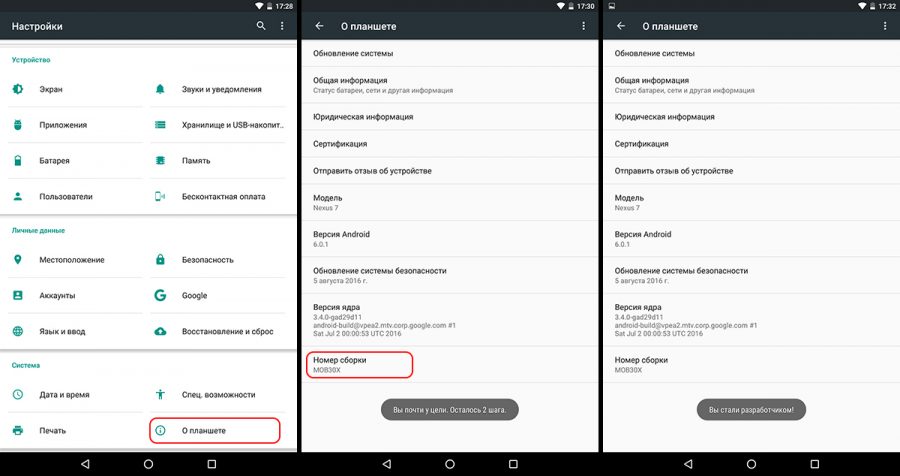
Для этого в разделе нужно произвести нажатие на пункт установленной сборки порядка 10-15 раз (а не 3-5, как советуют некоторые неосведомленные пользователи). В процессе нажатия могут появляться подсказки, сообщающие, что вы уже близки к тому, чтобы стать разработчиком, а после последнего нажатия автоматически выскочит уведомление о том, что вы им наконец-то стали.
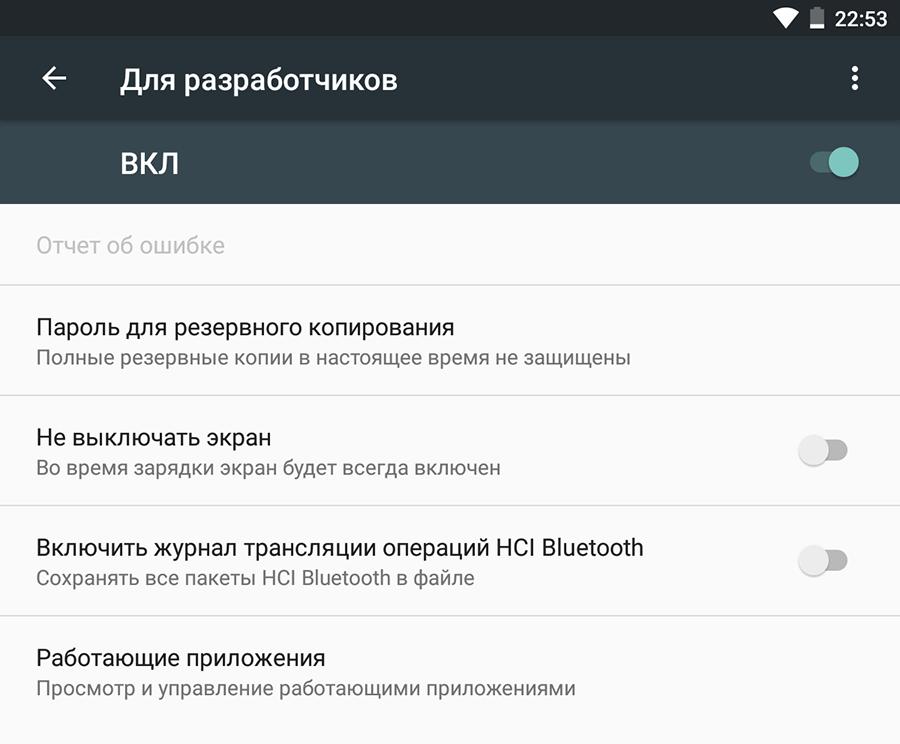
Примечание: на некоторых девайсах мало просто стать разработчиком. Режим нужно еще и активировать, передвинув соответствующий ползунок во включенное положение.
Основные пункты меню и настройки
Как стать разработчиком на Android, разобрались. Но это только половина дела. Теперь давайте посмотрим, что из всего представленного в открывшемся скрытом разделе вам может понадобиться в практическом отношении.
Рядовым пользователям экспериментировать с большинством имеющихся параметров не рекомендуется. В частности, не стоит заниматься изменением режимов ускорения GPU, поскольку это может привести к фатальным сбоям. Также вам будут не нужны журналы ошибок и операций, при выполнении которых задействуется беспроводный модуль Bluetooth.
Среди наиболее значимых опций, которые вам действительно могут пригодиться, можно отметить следующие:
- настройки конфигурации USB;
- управление сетевыми настройками Wi-Fi;
- установка протокола, используемого при подключении к стационарным компьютерным системам.
По большому счету, все остальное использовать вы будут вряд ли, поэтому, говоря о том, как стать разработчиком на Android, будет отталкиваться именно от указанных выше параметров и их практического применения.
Конфигурация USB и другие важные параметры
Первый и самый важный пункт – активация разрешения отладки по USB. Включение этой опции позволяет автоматически распознавать ваше устройство при подключении к стационарным ПК или ноутбукам.
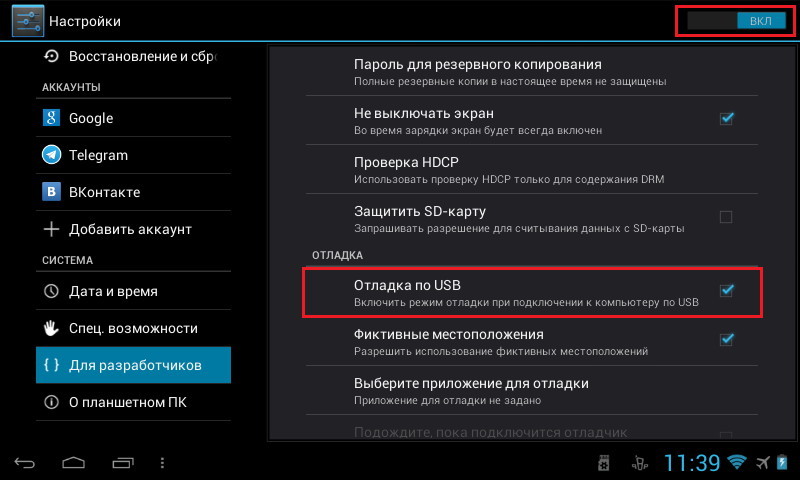
Это чаще всего может быть использовано либо для выполнения операций с файлами (копирование, удаление), либо для инсталляции приложений на смартфон или планшет прямо с компьютера без необходимости запуска установочного APK-апплета на самом девайсе.
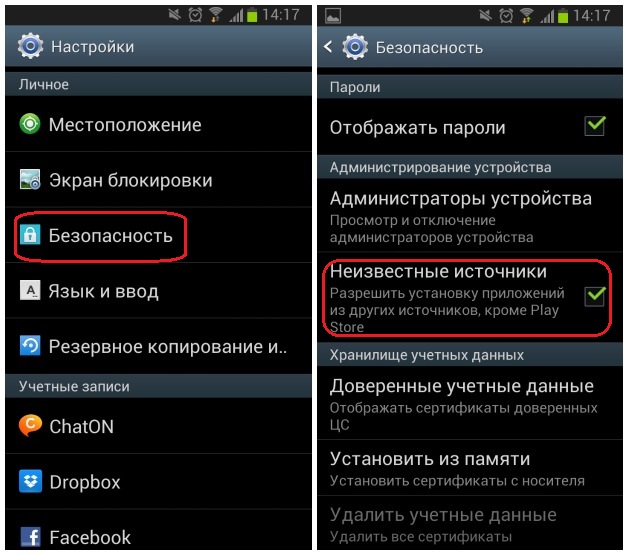
В обязательном порядке должно быть включено разрешение на установку апплетов из неизвестных источников!
Второй важный момент связан с установкой приложений в случае использования утилит вроде ADB, для этого режима проверку безопасности желательно отключить.
В настройках разработчика Android особое внимание нужно уделить конфигурации USB, которая будет использована при подключении к внешним портам.
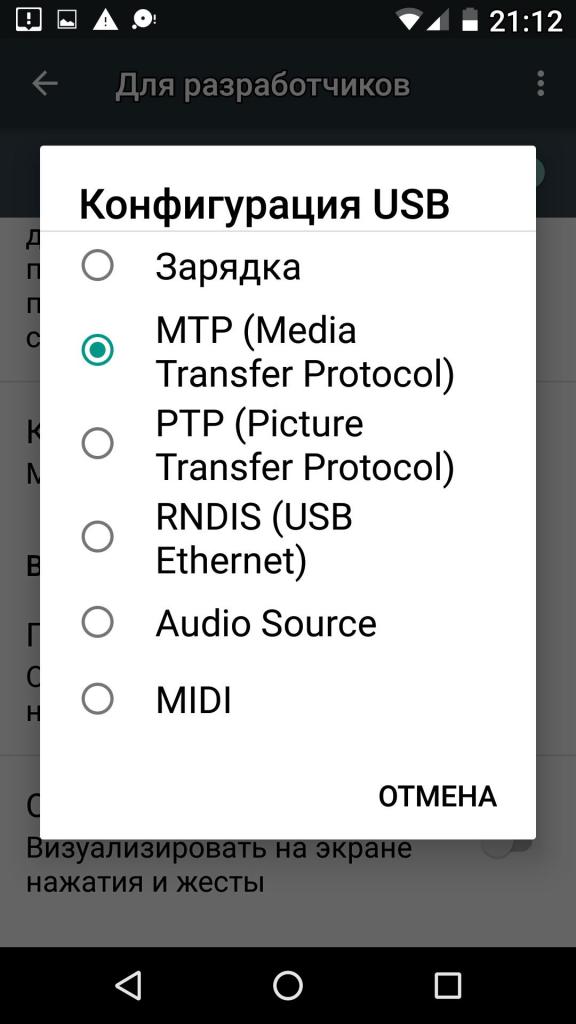
Здесь на выбор будет присутствовать несколько протоколов. Для передачи файлов обычно активируется либо Media Transfer Protocol (MTP), либо Picture Transfer Protocol (PTP). Также можно использовать устройство в качестве источника аудиосигнала или включить управление посредством команд MIDI (это может быть использовано при подключении к синтезаторам или виртуальным студиям и секвенсорам). Если в данный момент ни одна из таких конфигураций вам не нужна, можете включить обычную зарядку. В этом режиме девайс будет просто заряжаться, но определение его в качестве подключенного съемного накопителя буде недоступно.
Примечание: количество доступных параметров и их названия на разных устройствах и в разных модификация операционной системы могут различаться. Пример использования протоколов приведен для Android 6.1.
Для Wi-Fi желательно отключить автоматический поиск доступных сетей, поскольку при обнаружении беспарольных точек доступа беспроводный модуль будет включаться сам по себе.
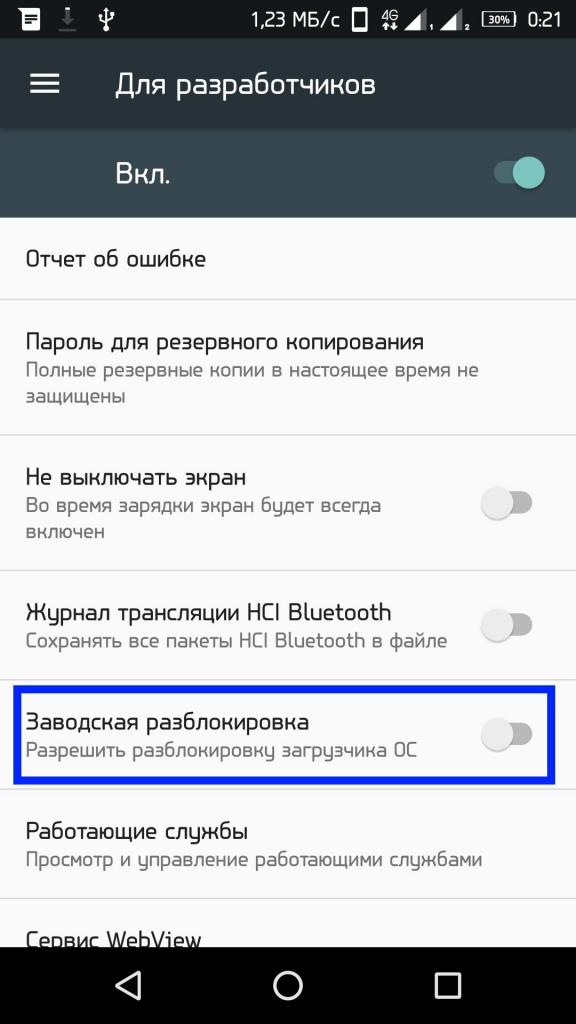
Также в параметрах можете задать пароль для резервного копирования и включить заводскую разблокировку. На ней далее остановимся более предметно.
Нужны ли root-права?
С получением root-прав у многих возникают проблемы. Хотя и считается, что проще всего получить с помощью программы вроде Kingo Root, на Android шестой модификации, обновленной до сборки 6.1, такой вариант не проходит. А без прав суперпользователя вы не сможете удалить «вшитые» в систему приложения или установить собственные кастомные прошивки вроде CWRP. А вот заводская разблокировка загрузчика очень часто и позволяет обойти такие ограничения. После установки прошивки может поменяться даже основное загрузочное меню, параметры которого отдаленно напоминают BIOS компьютера.
Однако при управлении приложениями, удалять их бывает и не нужно, и расширенные права суперюзера тоже не потребуются. Достаточно остановить и отключить неиспользуемый апплет, после чего будет сообщено об установке исходной версии, а само приложение окажется полностью заблокированным.
Итоги
Как стать разработчиком на Android и для чего все это нужно, немного понятно. Конечно, затронуть абсолютно все параметры невозможно. По большому счету обычным пользователям они и не нужны. Достаточно активировать только те, которые описаны выше, после чего вы сможете и компьютерам подключаться, и устанавливать приложения из файлов APK, предварительно скопировав их на свой девайс. Остальные параметры изменять рекомендуется только при наличии соответствующих знаний, иначе системе можно нанести серьезный вред, после чего может потребоваться даже полный сброс до заводского состояния.


























